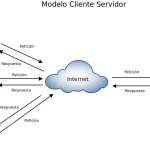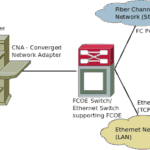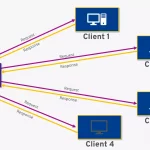Mapear tu Android como una unidad de red es un proceso simple. Una unidad de red es una unidad virtual que puede usar para almacenar datos. La unidad actúa como un servidor sólo para la conexión del área personal, y es lo que se visita cada vez que se almacenan o se recuperan datos. Hay beneficios únicos en el mapeo de Android.
Una de las ventajas es la transferencia más rápida y fiable de los datos, ya que la unidad de red permite acceder al proceso en cualquier lugar. El almacenamiento de Android también es reescribible, lo que significa que el mismo lugar puede ser utilizado por un período de tiempo prolongado. A continuación, le mostramos cómo puede mapear su Android como una unidad de red para utilizarla en el futuro.
Mapeando tu Android como una unidad de red
Hay múltiples aplicaciones de terceros que puedes usar para completar este proceso y no hay un solo programa que debas usar. Lo que necesitas es un enlace de servidor WebDAV, que puede enlazar el almacenamiento de Android con tu PC, o una dirección IP. Asegúrate de que ambos dispositivos estén en la misma conexión Wi- Fi para que se produzca el mapeo.
1. Inicie el Google Play Store en su dispositivo Android. El icono de la aplicación es un triángulo lateral multicolor.
2. Utiliza la barra de búsqueda en la parte superior de la pantalla de inicio de la tienda de juegos tocándola. 3. Utilice el teclado para escribir en el servidor WebDAV. La aplicación debería aparecer.
3. 3. Selecciona el botón verde «Instalar» para descargar la aplicación.
4. Una vez que la aplicación se descargue, lánzala. Cuando inicies la aplicación, tendrás que darle todos los permisos necesarios para que funcione correctamente. Sólo tendrás que hacerlo una vez.
5. En la pantalla de inicio de la aplicación, verás un botón rojo. Toca ese botón para iniciar el servidor.
6. Una dirección IP debería estar en la pantalla. Esta dirección se usará para conectarse a su PC. Esto es importante.
7. Abre la aplicación «Este PC» o «Mi PC» en tu PC. Puede que tengas que usar la barra de búsqueda de la barra de tareas para localizar esta aplicación.
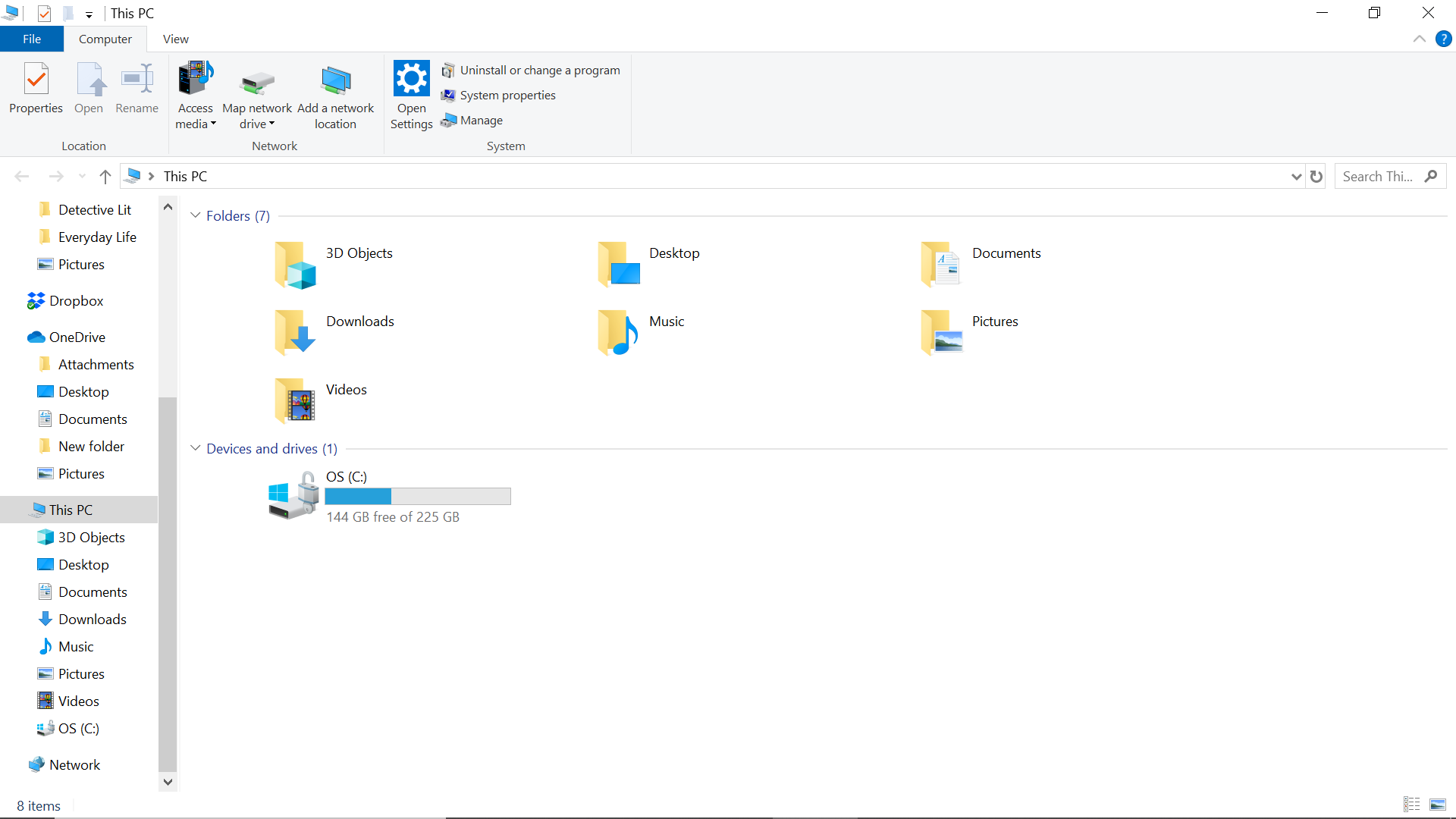
8. En la parte superior de la pantalla, verás una opción que dice «Map Network Drive». Haz clic en esta opción.
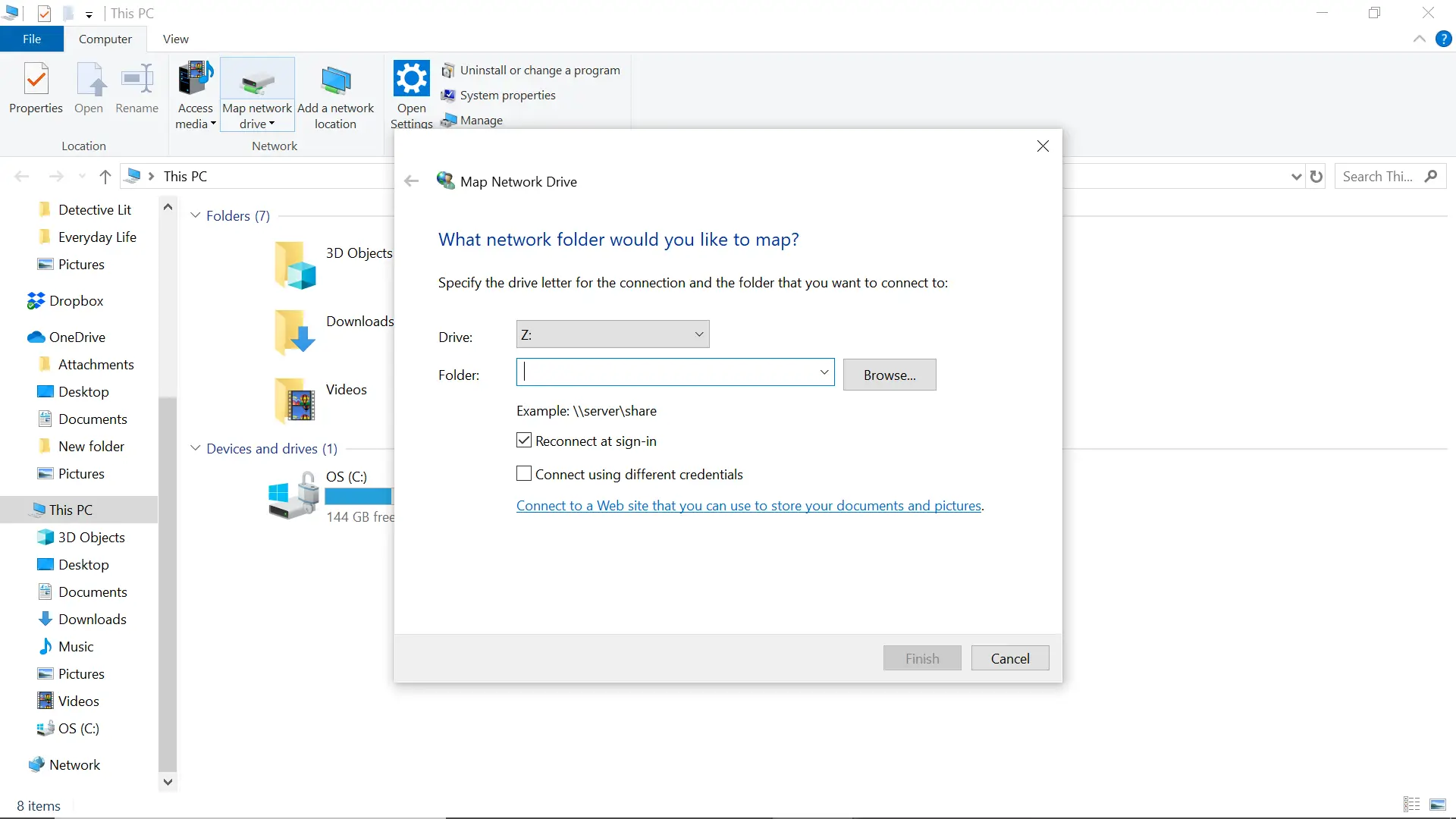
9. Aparecerá un cuadro en el centro de la pantalla. En el cuadro, seleccione una letra de unidad y escriba la dirección IP que el servidor le dio.
10. Haga clic en la opción Finalizar en la esquina derecha del cuadro.
El almacenamiento de su Android estará ahora conectado al almacenamiento de su PC.